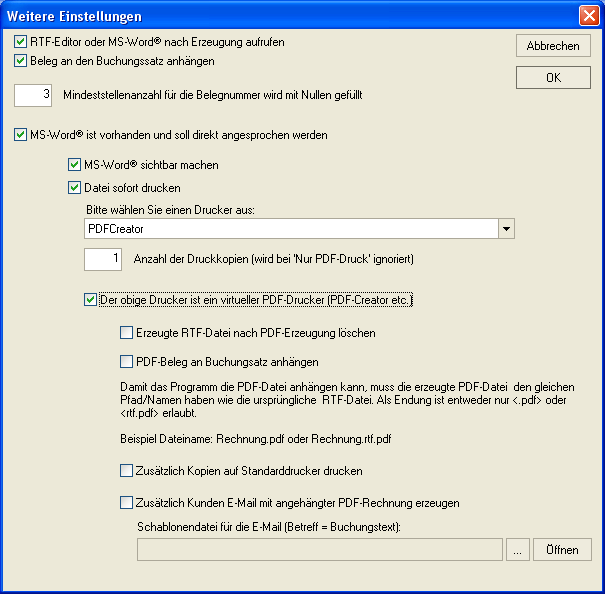
Zu erreichen über Menü:
Extras / Rechnung verfassen
Schaltfläche: Weitere Einstellungen
Beschreibung der Schalter:
RTF-Editor oder ...
Nach Erzeugung der Rechnung wird diese in Ihrem RTF-Editor angezeigt (oder in MSWord®, siehe dazu weiter unten).
Beleg an den ...
Die erzeugte RTF-Datei (oder als PDF-Datei, siehe dazu weiter unten) an den automatisch erzeugten Buchungssatz anhängen.
Mindeststellenanzahl ...
Hier können Sie festlegen, wie viel führende Nullen die Belegnummer in der Rechnung haben soll.
MS-Word® ist vorhanden ...
Das Rechnungsmodul in MS-Buchhalter arbeitet sehr eng mit MS-Word® zusammen. MS-Word® kann sehr komplexe RTF-Dateien verarbeiten und wir empfehlen, damit Sie exzellente Ergebnisse erhalten, sehr zu der Benutzung dieses Programms.
MS-Word® sichbar machen
Das Rechnungsmodul kann den Text an MS-Word® übergeben und dort weiterverarbeiten lassen, ohne dass Sie davon etwas sehen. Dieser Schalter sollte auf an, sein.
Datei sofort drucken
Die erzeugte RTF-Datei soll sofort gedruckt werden. Den Drucker und die Anzahl der Kopien können Sie darunter wählen.
Der obige Drucker ist ... PDF-Drucker
MS-Word® druckt in diesem Falle nicht auf Ihren Drucker, sondern erzeugt aus der RTF-Datei eine PDF-Datei. Dazu benötigen Sie einen sogenannten virtuellen Druckertreiber wie zum Beispiel PDF-Creator, den Sie kostenlos (freeware) aus dem Internet herunterladen können.
Erzeugte RTF-Datei ... löschen
Da Sie nun eine PDF-Datei erzeugt haben, kann das Programm die jetzt meist nicht mehr gebrauchte RTF-Zwischendatei gleich löschen.
PDF-Beleg an den Beleg anhängen
Das Programm nimmt nun nicht die RTF-Datei, sondern die PDF-Datei und hängt sie als Beleg an den automatisch erzeugten Buchungssatz an.
Zusätzlich Kopien auf Standarddrucker drucken
Meist benötigen Sie auch einen gedruckten Beleg für Ihre Unterlagen. Hier können Sie entsprechend der oben genannten Kopienanzahl zusätzlich zur PDF-Datei weitere Ausdrucke erzeugen.
Zusätzlich Kunden E-Mail ...
Möchten Sie die so erzeugte PDF-Rechnung gleich an Ihren Kunden per E-Mail versenden, kann das Programm dies für Sie erledigen. Die entsprechende Schablonendatei geben Sie weiter unten an. So brauchen Sie insgesamt nur sehr wenige Klicks, um einen komplexen Bestellvorgang abzuschließen.